Maison >Problème commun >Comment télécharger n'importe quel pilote audio sur Windows 11
Comment télécharger n'importe quel pilote audio sur Windows 11
- WBOYWBOYWBOYWBOYWBOYWBOYWBOYWBOYWBOYWBOYWBOYWBOYWBavant
- 2023-05-16 19:10:493849parcourir
Que vous écoutiez de la musique, rejoigniez une réunion Teams ou effectuiez toute autre activité impliquant une sortie audio, vous devrez télécharger des pilotes audio sur votre PC Windows 11 afin de diffuser quoi que ce soit à partir de vos haut-parleurs.
Realtek HD Audio Manager est une application populaire fournie avec le pilote et comprenant un mixeur, un égaliseur, une annulation d'écho, une suppression du bruit et une multitude de profils sonores prédéfinis. Ils sont inclus dans le logiciel et peuvent être utilisés pour améliorer le son de votre ordinateur.
Aujourd'hui, nous allons vous montrer comment télécharger des pilotes audio sur Windows 11, puis nous examinerons de plus près ce qu'est Realtek HD Audio Manager et pourquoi il est si populaire.
Que fait Realtek HD Audio Manager ?
Realtek High Definition Audio Driver est le choix le plus populaire pour les pilotes audio des ordinateurs Windows car il vous permet d'utiliser les systèmes audio Surround, Dolby et DTS à l'aide de votre ordinateur.
Étant donné que votre périphérique audio nécessite ce pilote pour fonctionner sur votre ordinateur, sa suppression peut entraîner de graves problèmes audio.
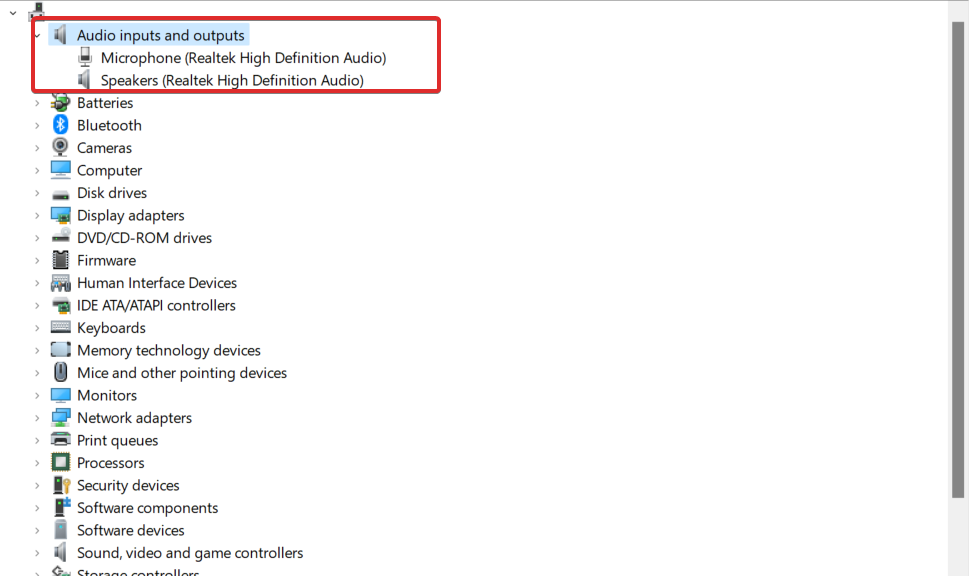
Vous pouvez contrôler les périphériques audio de votre ordinateur via Realtek HD Audio Manager. Le gestionnaire détecte automatiquement les microphones, haut-parleurs, écouteurs et autres appareils supplémentaires ajoutés à votre ordinateur et vous permet de les configurer.
Normalement, l'exécution de ce programme sur Windows 11 nécessite l'installation du pilote audio Realtek HD. De manière générale, les pilotes sont installés automatiquement par le système d'exploitation, tandis que le gestionnaire audio se trouve dans le Panneau de configuration.
Si vous ne le trouvez pas, vous pouvez suivre les instructions ci-dessous pour le télécharger et l'installer sur votre ordinateur maintenant.
De nombreux consommateurs se demandent s'ils doivent installer le gestionnaire s'ils n'ont pas de problèmes audio. Non, le système audio de votre PC ne nécessite pas de pilotes pour fonctionner correctement.
Comment télécharger les pilotes audio sur Windows 11 ?
1. Utilisez le Gestionnaire de périphériques
- Cliquez d'abord avec le bouton droit sur l'icône Démarrer, puis cliquez sur Gestionnaire de périphériques.
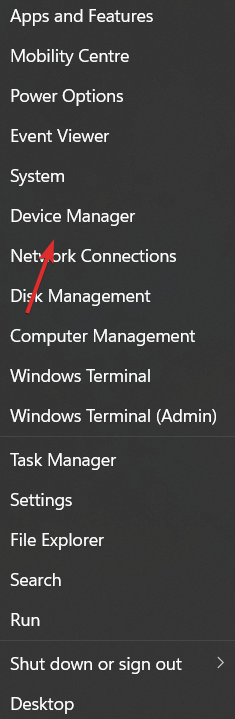
- Développez la section Entrée et sortie audio et faites un clic droit sur le pilote qui apparaît et cliquez sur Mettre à jour le pilote.
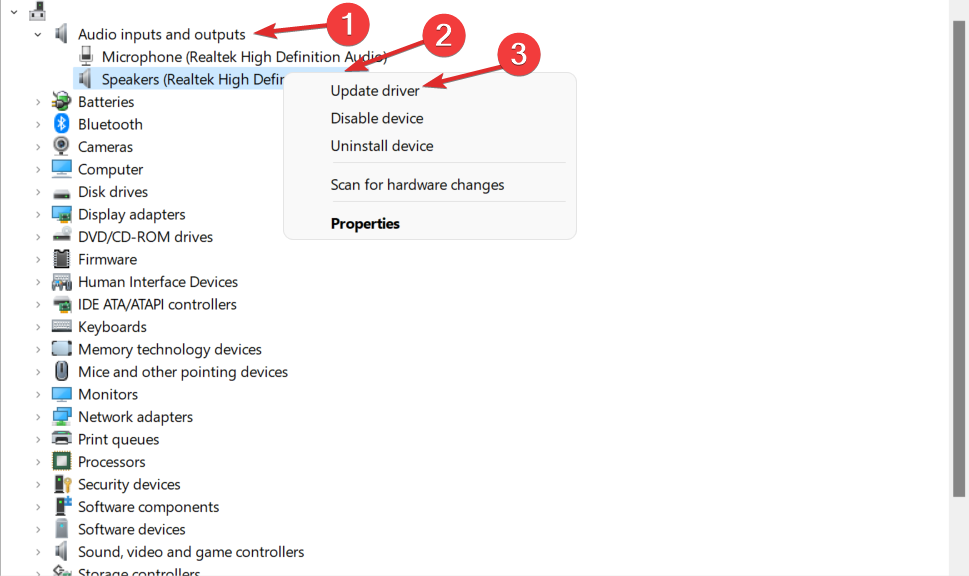
- Sélectionner Pilote de recherche automatique .
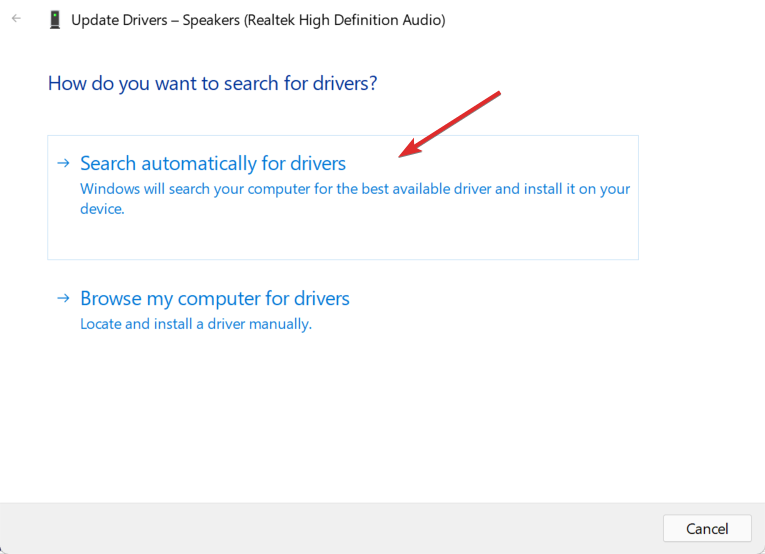
- Sélectionnez l'option Sélectionnez le pilote mis à jour sur Windows Update.

- Allez sur Options avancées puis sur Mises à jour facultatives où vous trouverez le pilote audio disponible en téléchargement. Cochez la case à côté et sélectionnez le bouton Télécharger et installer .
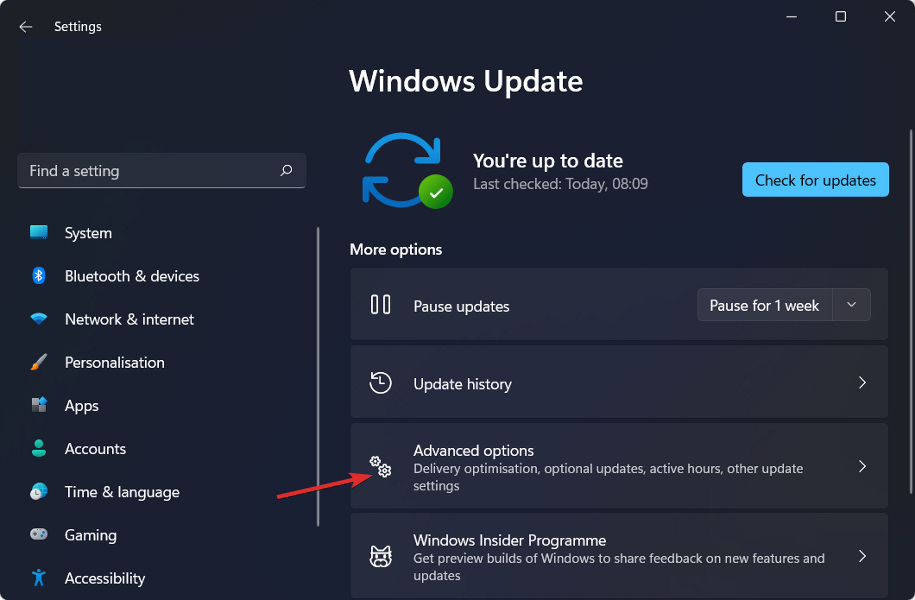
2. Accédez au site Web du fabricant de votre carte mère en utilisant le site Web du fabricant de votre appareil
- . Nous utiliserons Lenovo pour notre démonstration, donc si vous utilisez également Lenovo, rendez-vous sur la page Lenovo et cliquez sur PC pour trouver votre modèle d'ordinateur.
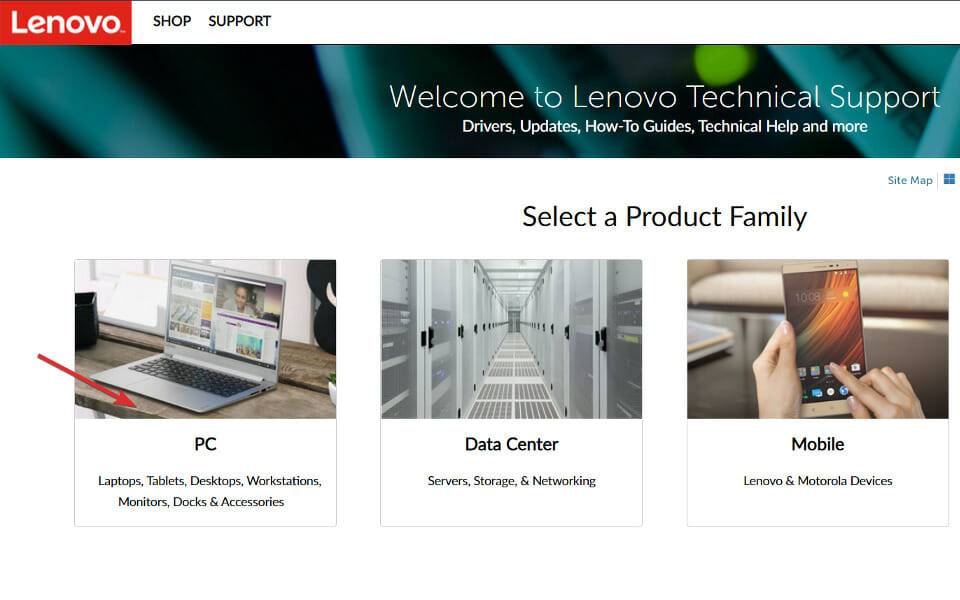
- Après avoir entré le modèle de votre appareil, cliquez sur la section Pilotes et logiciels.
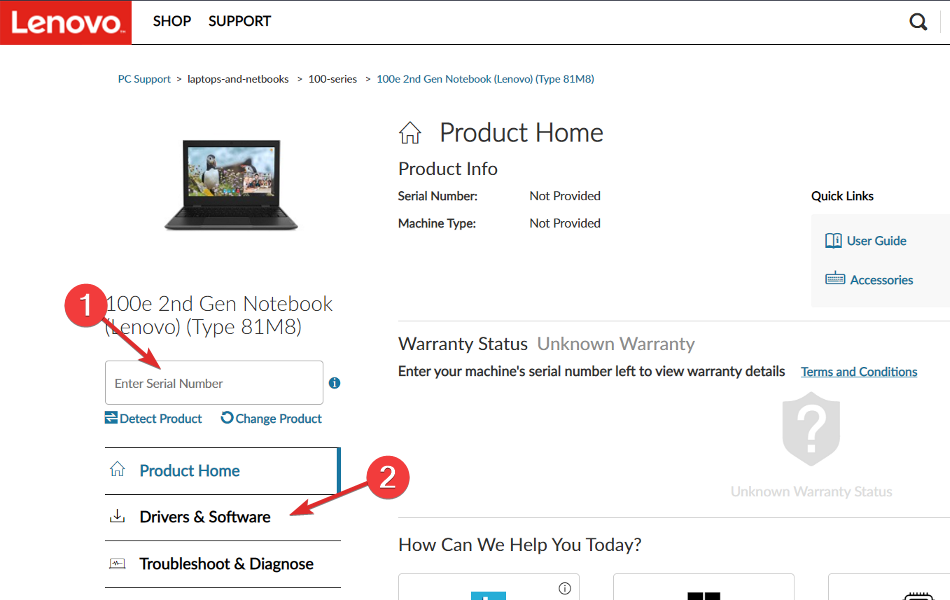
- Saisissez l'audio dans la barre de recherche et cliquez sur le résultat. Ici, vous verrez le pilote audio que vous devez télécharger.
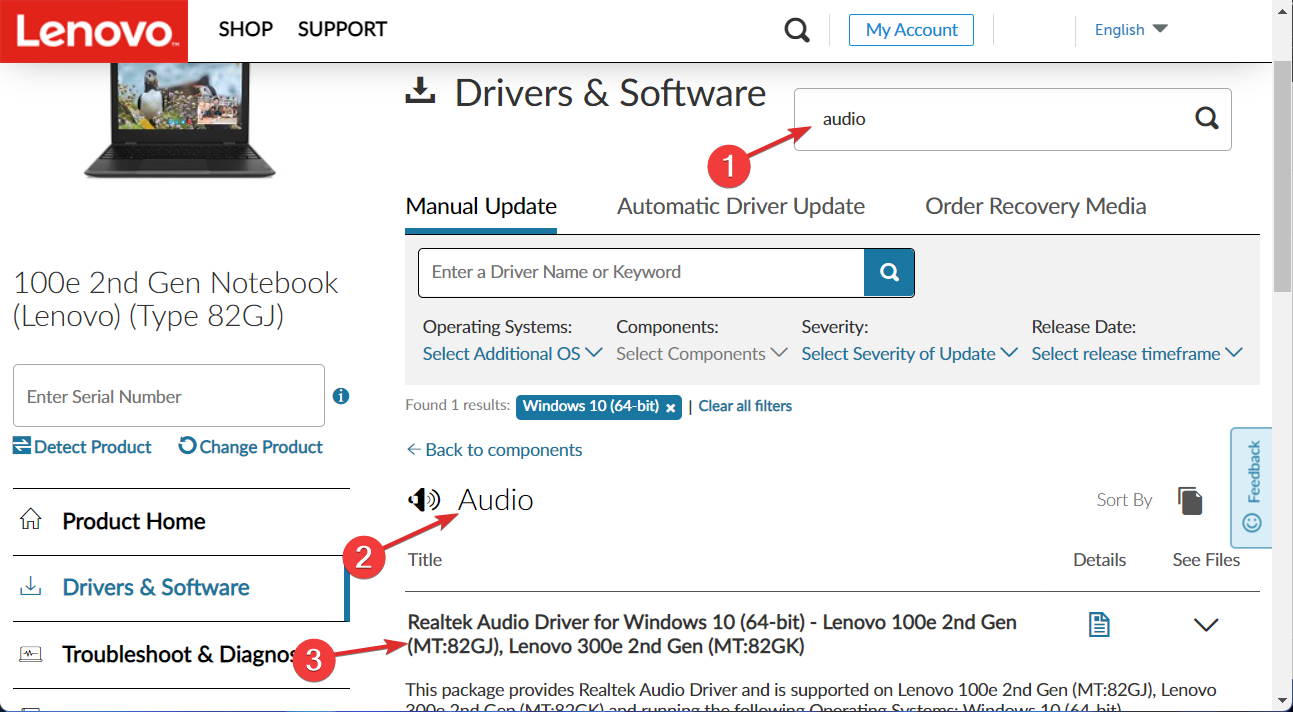
Assurez-vous d'utiliser uniquement les pilotes fournis par le fabricant, car les autres pilotes ne sont pas compatibles avec votre PC et peuvent causer d'autres problèmes.
3. Utiliser un logiciel tiers
Le téléchargement manuel des pilotes dont votre ordinateur a besoin n'est pas une chose à laquelle vous devez vous habituer. Il existe des outils logiciels tiers qui peuvent être utilisés pour mettre à jour, réparer et télécharger n'importe quel pilote depuis votre PC.
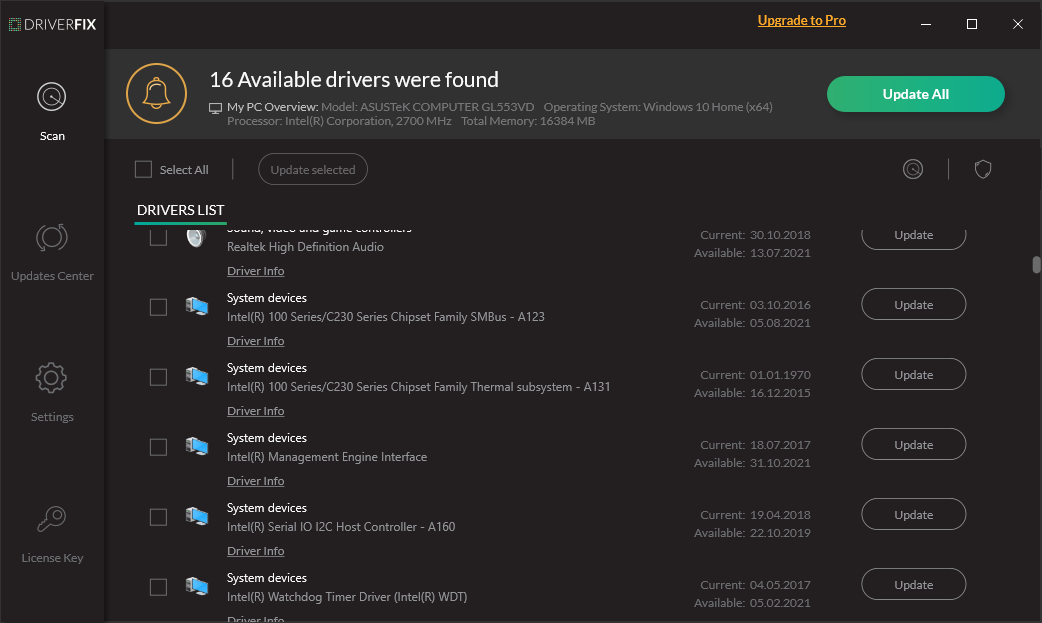
Voici DriverFix. Une solution logicielle légère conçue pour les personnes qui ne veulent pas perdre de temps à accéder au Gestionnaire de périphériques ou à naviguer vers le site Web du fabricant et à rechercher tous les pilotes dont ils ont besoin.
Ce logiciel permettra à votre PC de fonctionner de manière optimale et garantira que vous ne rencontrerez aucune erreur liée au pilote au cours du processus.
Certaines des erreurs et bugs Windows les plus courants sont causés par des pilotes anciens ou incompatibles. L’absence d’un système à jour peut entraîner des retards, des erreurs système et même des écrans bleus de la mort. Pour éviter de tels problèmes, vous pouvez utiliser un outil automatique pour rechercher, télécharger et installer la bonne version du pilote sur votre PC Windows en quelques clics, nous vous recommandons fortement DriverFix. Voici comment procéder :
- Téléchargez et installez DriverFix.
- Lancez l'application.
- Attendez que DriverFix détecte tous les pilotes défectueux.
- Le logiciel va maintenant vous montrer tous les pilotes problématiques et il vous suffit de sélectionner celui que vous souhaitez réparer.
- Attendez que DriverFix télécharge et installe le dernier pilote.
- RedémarrezPC pour que les modifications prennent effet.

Réparation des pilotes
Si vous téléchargez et utilisez ce logiciel puissant aujourd'hui, vos pilotes ne créeront plus aucun problème.
Essai gratuitVisitez le site Web
Avertissement : ce programme nécessite une mise à niveau par rapport à la version gratuite pour effectuer certaines actions.
Si vous avez téléchargé manuellement le pilote audio sur Windows 11 et que vous rencontrez maintenant des problèmes, consultez notre tutoriel sur la façon de résoudre les problèmes du pilote audio Realtek HD. Avec DriverFix, vous n'aurez plus besoin d'aide car il s'occupe de tout.
Ce qui précède est le contenu détaillé de. pour plus d'informations, suivez d'autres articles connexes sur le site Web de PHP en chinois!

